Päivitetty huhtikuu 2024: Älä enää saa virheilmoituksia ja hidasta järjestelmääsi optimointityökalumme avulla. Hanki se nyt osoitteessa linkki
- Lataa ja asenna korjaustyökalu täältä.
- Anna sen skannata tietokoneesi.
- Työkalu tulee silloin Korjaa tietokoneesi.
Word 2010 -asiakirjoissa "kirjanmerkkejä" käytetään yleensä viitteenä tai hyperlinkkinä tietylle alueellesi Word-asiakirja jota haluat käyttää myöhempää tarvetta varten. Nämä kirjanmerkit ovat hyödyllisiä, mutta voivat toisinaan aiheuttaa ongelmia. Tässä artikkelissa käsitellään "Kirjanmerkkiä ei määritelty" -virhettä.

Tämä virhe on melko yleinen, kun Word-asiakirjassa käytetään automatisoitua sisällysluetteloa. Kun luot PDF-tiedoston sellaisesta Word-asiakirjasta, tämä virhe ilmenee PDF-tiedostossa.
Syynä tähän virheeseen on, että Word käyttää piilotettua kirjanmerkkijärjestelmää sisällön liittämiseen sivunumeroon. Tästä syystä, jos kirjanmerkki poistetaan Word-asiakirjasta poistettujen aiheiden takia tai muotoilun muutoksen vuoksi, saamme tämän määrittelemättömän virheen kirjanmerkin.
Jos kirjanmerkkiä on käytetty ristiviittauksen luomiseen asiakirjaan ja näet virheen, jossa ristiviittauksen tulee näkyä, se tarkoittaa, että ristiviittauskentässä viitattu kirjanmerkki ei ole enää kelvollinen. Näin voi olla, jos kirjanmerkki on poistettu tai jos kirjanmerkin nimi on annettu väärin ristiviittauskenttään. Ainoa tapa kiertää ongelma on poistaa ristiviittauskenttä tai varmistaa, että kirjanmerkki, johon se viittaa, on olemassa asiakirjassa.
Kuinka korjata kirjanmerkkiä, jota ei ole määritelty Wordissa:
Peruuta-komennon avulla
Huhtikuun 2024 päivitys:
Voit nyt estää tietokoneongelmat käyttämällä tätä työkalua, kuten suojataksesi tiedostojen katoamiselta ja haittaohjelmilta. Lisäksi se on loistava tapa optimoida tietokoneesi maksimaaliseen suorituskykyyn. Ohjelma korjaa yleiset virheet, joita saattaa ilmetä Windows -järjestelmissä, helposti - et tarvitse tuntikausia vianmääritystä, kun sinulla on täydellinen ratkaisu käden ulottuvilla:
- Vaihe 1: Lataa PC-korjaus- ja optimointityökalu (Windows 10, 8, 7, XP, Vista - Microsoft Gold Certified).
- Vaihe 2: Valitse “Aloita hakuLöytää Windows-rekisterin ongelmat, jotka saattavat aiheuttaa PC-ongelmia.
- Vaihe 3: Valitse “Korjaa kaikki”Korjata kaikki ongelmat.
Jos saat tämän virheen yrittäessäsi käyttää automaattista sisällysluetteloa (ToC), on mahdollista, että yksi tai useampi kenttä sisältää rikkinäisen linkin kirjanmerkkeihin.
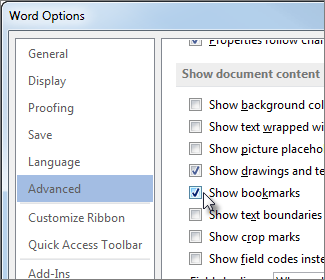
Jos näyttöön tulee ilmoitus ”Virhe! Kirjanmerkkiä ei ole määritelty ”heti TOC: n luomisen ja asiakirjan tallentamisen jälkeen voit palauttaa alkuperäisen tekstin välittömästi painamalla Ctrl + Z-näppäinyhdistelmää.
Voit käyttää myös Peruuta-toimintoa ruudun yläosassa olevasta Ribbon-valikosta. Kun olet peruuttanut toiminnon, korjaa rikkoutuneet kirjanmerkkilinkit ennen kuin yrität muuntaa asiakirjan PDF-tiedostoksi.
TOC-päivitys
![]()
Wordin TOC-toiminnallisuus perustuu kirjanmerkkeihin, jotka se luo eri osioille. Jos kirjanmerkkiä ei enää löydy, saat viestin, jonka näet.
Valitse MS Wordissa Näytä-valikosta Työkalurivit ja napsauta sitten Esikatselu.
Jos asiakirja sisältää useita sisällysluetteloita, aseta lisäyskohta sisällysluetteloon, joka aiheuttaa ongelman ja joka on päivitettävä.
Napsauta Muodon työkalurivillä Päivitä TOC-painiketta.

TOC: n muuntaminen staattiseksi tekstiksi
Jos sisällysluettelossasi on paljon rikkinäisiä linkkejä etkä ole valmis korjaamaan kutakin merkintää, tässä on nopea ratkaisu Virhe! Kirjanmerkkiä ei määritelty -virhe koostuu automaattisen sisällysluettelon muuntamisesta staattiseksi tekstiksi. Tämä korjaa virheen ja voit poistaa viestin ”Virhe! Määrittelemätön kirjanmerkki ”omalla tekstillä.
Muuntaa OCT (sisällysluettelo) täysin staattiseksi tekstiksi valitsemalla OCT ja painamalla Ctrl + Shift + F9. Sitten kaikki TOC-merkinnät muunnetaan staattisiksi teksteiksi, jota voit muokata haluamallasi tavalla.
https://answers.microsoft.com/en-us/msoffice/forum/msoffice_word-mso_other-mso_2007/converting-doc-to-pdf-contents-change-to-error/30f6ed09-4352-48d0-8d41-c2adf24cac3a?messageId=1c816c4f-4508-4ca4-85a4-b8ce867fdfad&page=1
Asiantuntijavinkki: Tämä korjaustyökalu tarkistaa arkistot ja korvaa vioittuneet tai puuttuvat tiedostot, jos mikään näistä tavoista ei ole toiminut. Se toimii hyvin useimmissa tapauksissa, joissa ongelma johtuu järjestelmän korruptiosta. Tämä työkalu myös optimoi järjestelmäsi suorituskyvyn maksimoimiseksi. Sen voi ladata Napsauttamalla tätä

CCNA, Web-kehittäjä, PC-vianmääritys
Olen tietokoneen harrastaja ja harrastava IT-ammattilainen. Minulla on vuosien kokemus tietokoneen ohjelmoinnista, laitteiden vianmäärityksestä ja korjaamisesta. Olen erikoistunut Web-kehitys- ja tietokannan suunnitteluun. Minulla on myös CCNA-sertifiointi verkon suunnitteluun ja vianmääritykseen.

